Komunikácia EcoSun-u s E-shopom
Prepojenie EcoSun-u s E-shopom sa deje v dvoch rovinách:
- Import objednávok z e-shopu
- Export stavu kariet do e-shopu
Objednávky aj stavy kariet sa nachádzajú v XML súboroch, ktoré musia mať presne definovanú štruktúru.
Štruktúru si môžete stiahnuť v nasledujúcom linku
https://sunsoft.zendesk.com/hc/sk/article_attachments/360008099299/eShop_strukrury.zip
Obidve vetvy komunikácie sa nastavujú v číselníku „Webový obchod“.
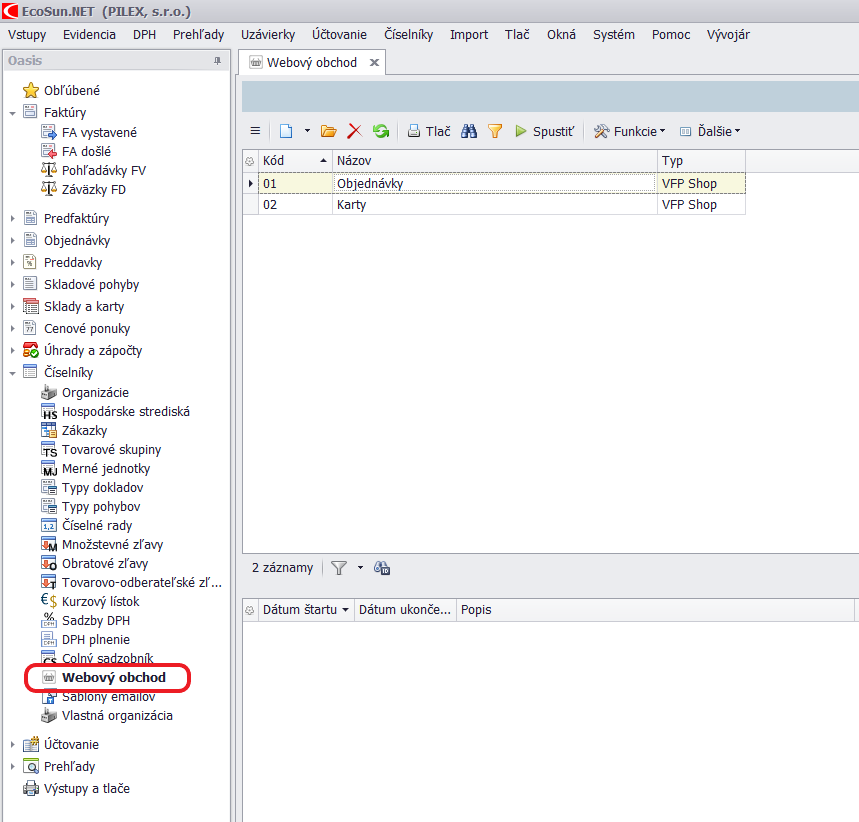
Import objednávok z e-shopu
Pre import objednávok z e-shopu určíme zložku na serveri, do ktorej sa budú kopírovať došlé objednávky. Pre účely tohto príkladu sme zvolili zložku „k:\ebiz\in“. Je potrebné zabezpečiť kopírovanie XML súborov s objednávkami (akýmkoľvek ftp nástrojom) z ftp umiestnenia kde sa objednávky nachádzajú do určenej zložky na serveri. Je možné nastaviť pravidelný proces v Task manažérovi.
Keď máme zabezpečené, že v uvedenej zložke sa vždy objavia aktuálne XML súbory s objednávkami, môžeme pokračovať v nastavovaní procesu v EcoSun-e. V číselníku „webový obchod“ zadáme „Nový“ a vyplníme tabuľku:
Z uvedeného nastavenia vyplýva, že z objednávok, ktoré sa objavia v adresári „k:\ebiz\in“ sa vytvoria doklady typu 400 -00 v Objednávkach došlých. Pre to aby sa tak stalo musíme tento skript spustiť:
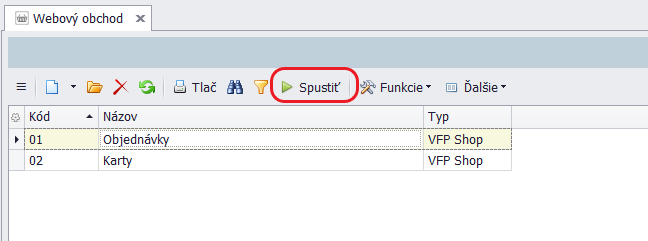
Po spustení skriptu sa už objednávky zobrazia v došlých objednávkach:
Export stavu kariet na e-shop
Aby sa úspešne vytvorili xml súbory so stavmi skladu, je potrebné nastaviť tento proces v číselníku „Webový obchod“. Zadáme „Nový“ a druh „Skladové karty“:
Je potrebné vybrať sklady z ktorých sa stavy budú exportovať a tiež druhy predajných cien.
Následne označíme skladové karty, ktorých stavy chceme exportovať na e-shop. Toto môžeme urobiť na každej karte jednotlivo v záložke „Doplnkové údaje“. Urobíme to tak, že zaškrtneme „Webový obchod“ a vyberieme typ obchodu „02 – Karty“:
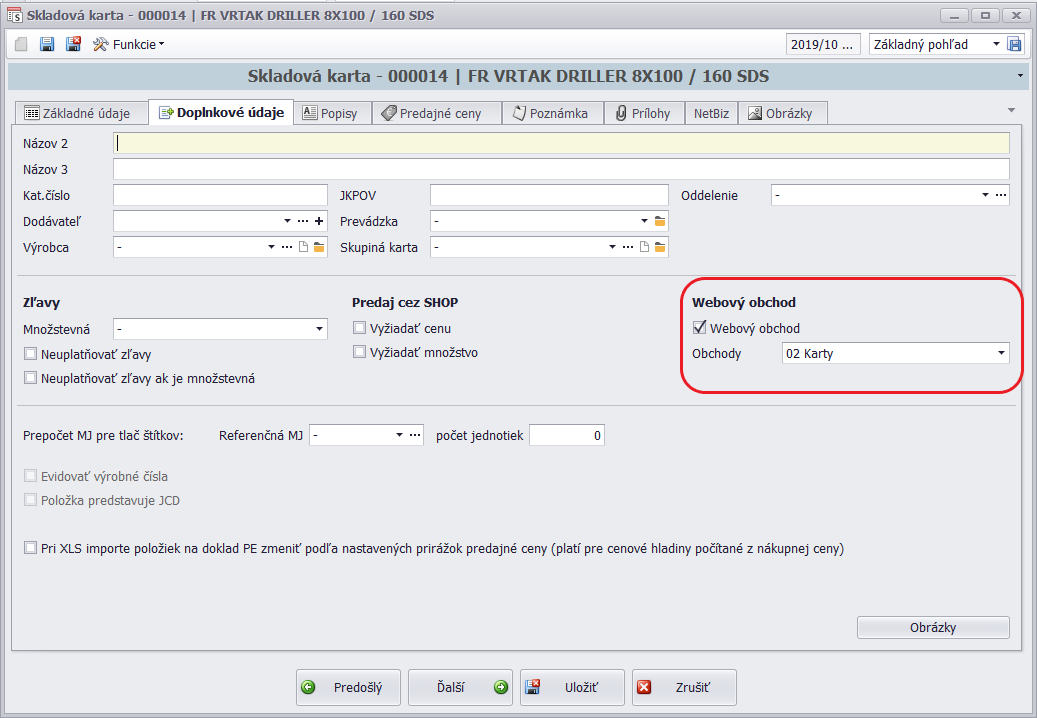
Karty je možné zaradiť do exportu aj hromadne. V zozname skladových kariet si označíme karty, ktoré chceme exportovať. Stlačíme tlačidlo „Funkcie“ a potom „Zaradiť do webového obchodu“:
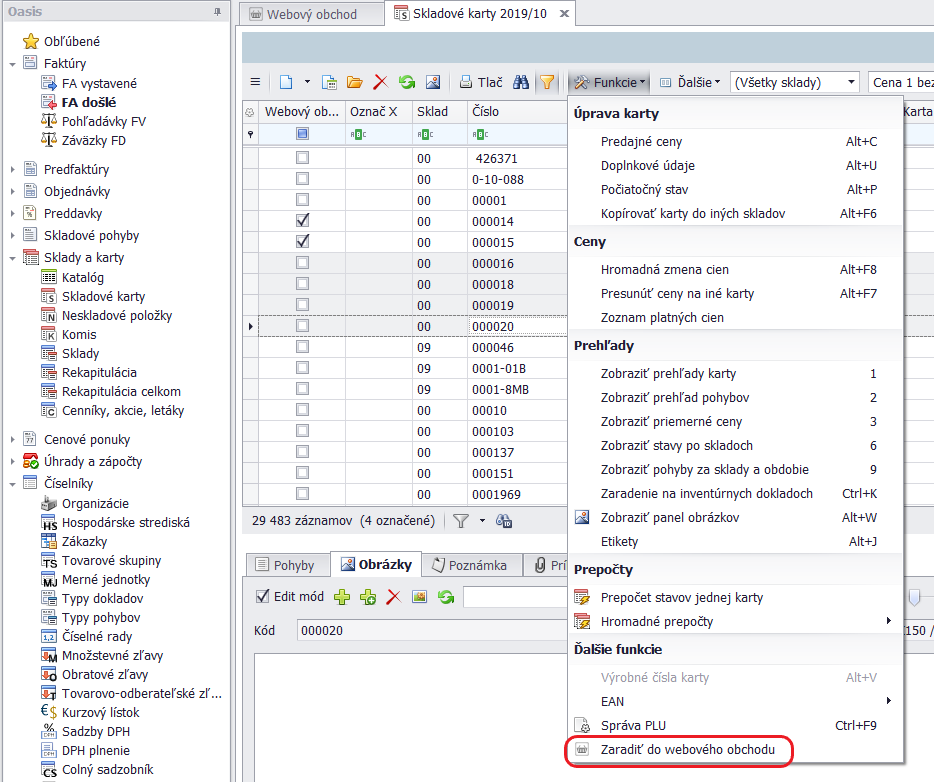
Keď už máme označené karty určené pre export, je potrebné spustiť skript „02-Karty“:
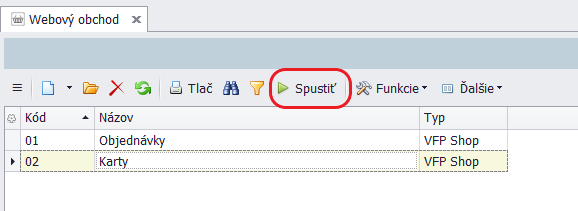
Skripty je možné spúšťať aj automatizovane. Pre tento účel je potrebné vytvoriť .ini súbor, ktorým si potom môžeme nastaviť automatický proces v plánovači na serveri (Task manager). Ini súbor vytvoríme tak, že vo webovom obchode označíme konkrétny skritp a vo funkciách stlačíme voľbu „Pripraviť ini súbor“:
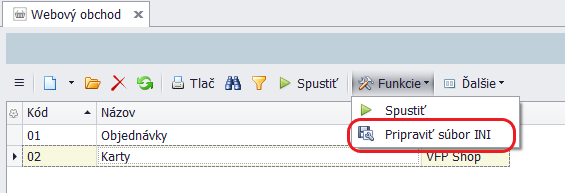
Systém potom vygeneruje ini súbor a hláškou oznámi umiestnenie súboru:
Bez ohľadu na to, či skript spustíme ručne alebo sa spustí automatizovane na základe naplánovanej úlohy v plánovači, systém EcoSun vytvorí XML súbory so stavmi kariet a s materiálovými skupinami v zvolenom umiestnení:
Vytvorené XML súbory je opäť potrebné dostať do FTP zložky e-shopu. Toto je opäť možné aj automatizovane použitím rôznych ftp nástrojov v kombinácii s Task manažérom.
0 Príspevky